DNS Nedir?
Yayınlanan: 2023-04-08DNS Nedir? DNS veya Etki Alanı Adı Sistemi , internet için bir adres defteri gibidir. Hatırlaması kolay web sitesi adlarını (thimpress.com gibi), web sitelerini tanımlayan IP adresleri adı verilen özel kodlarla ilişkilendirir. Bir adres defterinin isimleri telefon numaralarıyla eşleştirmesi gibi.
Böylece, cihazınıza thimpress.com gibi bir web sitesi adını yazdığınızda, DNS bu adla ilişkili kodu (IP adresi) bulur ve sizi web sitesinin depolandığı gerçek konuma yönlendirir.
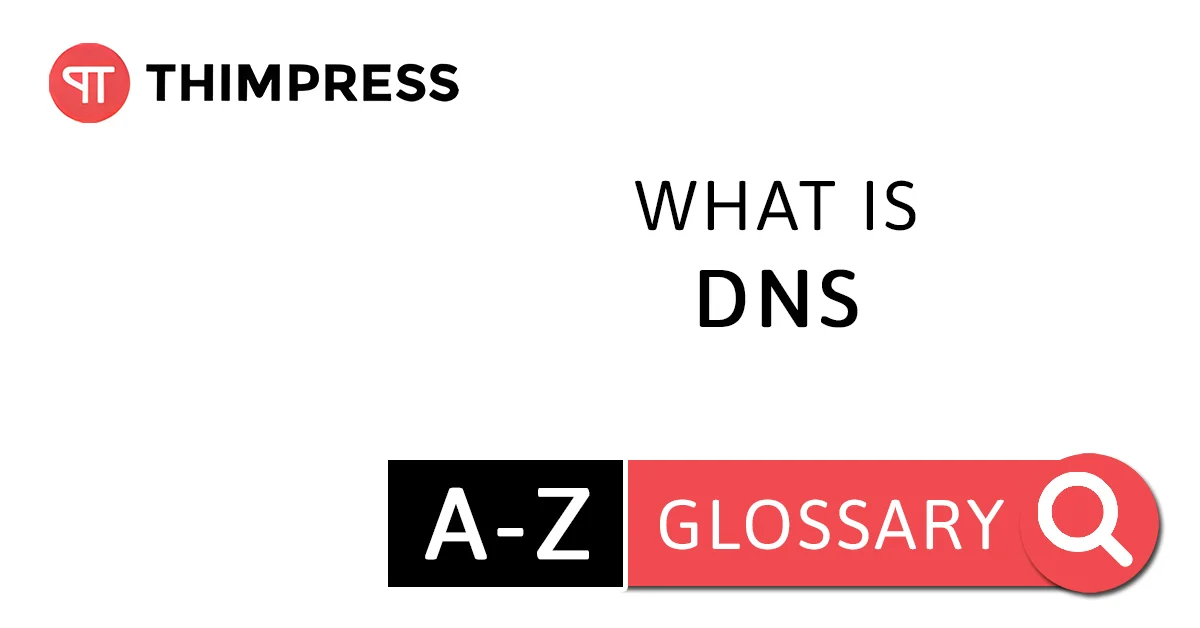
İçindekiler
DNS'e Derinlemesine Bakış
İnternet devasa bir bilgisayar ağı gibidir ve her bilgisayarın onu tanımlayan bir tür telefon numarası gibi IP adresi adı verilen özel bir kodu vardır. Ancak IP adresleri, 192.124.255.165 gibi hatırlaması zor uzun sayı dizileridir. Yani bu numaraları kullanmak yerine, web siteleri için kolay hatırlanan takma adlar olan alan adlarımız var.
DNS veya Etki Alanı Adı Sistemi , thimpress.com gibi alan adlarını eşleşen IP adresine çeviren bir tercüman gibidir. Tıpkı bir GPS gibi, tarayıcınıza bir web sitesi adı yazdığınızda, DNS bu adla ilişkili IP adresini arar ve cihazınızı doğru yöne yönlendirir. Bir alan adı ile eşleşen IP adresinin birleşimine “DNS kaydı” denir. Böylece, yalnızca dört basit adımda DNS, internetteki web sitelerini bulmanıza ve bu web sitelerine bağlanmanıza yardımcı olur:
- Tarayıcınıza “thimpress.com” yazıp Enter tuşuna bastığınızda, bilgisayarınız web sitesinin bilgilerinin hafızasında (DNS önbellek) saklanıp saklanmadığını kontrol eder. Bilgileri bulursa, doğrudan thimpress.com'a yönlendirilirsiniz.
- Bilgisayarınız web sitesinin bilgilerine sahip değilse, internet sağlayıcınızın sunucusundan (“çözümleme ad sunucusu” olarak adlandırılır) yardım ister.
- Çözümleyen ad sunucusu da bilgiye sahip değilse, “kök ad sunucusu” adı verilen özel bir sunucudan DNS kayıtlarını bulmasını ister. Kök ad sunucuları, önemli DNS verilerini depolayan büyük kitaplıklar gibidir. DNS kaydı bulunduğunda, bilgisayarınız onu ileride kullanmak üzere hatırlar.
- Artık bilgisayarınız web sitesinin nerede olduğunu bildiğine göre, web sitesinin depolandığı sunucuya bağlanır ve ekranınızda thimpress.com'u görüntüler.

İsim Sunucularını Anlamak
İnternet, sunucu adı verilen özel bilgisayarlardan oluşan bir ağ ile mümkün olmaktadır. Bir tür sunucu, web sitenizin alan adıyla ilgili tüm bilgileri izleyen ad sunucusu olarak adlandırılır. İnternet için bir telefon rehberi gibi, soran herkese doğru bilgileri veriyor.
İsim sunucuları genellikle alan adınızı kaydettiğiniz veya web sitenizin barındırıldığı şirket tarafından yönetilir. Her ad sunucusunun kendi adresi vardır ve birçok web sitesi için bilgi depolayabilir.
Örneğin, web siteniz ThimPress tarafından barındırılıyorsa, ad sunucularınız aşağıdaki gibi adreslere sahip olabilir:
- anaokulu.thimpress.com
- ivy-school.thimpress.com
- eduma.thimpress.com.
Her alan adının en az iki ad sunucusu olması gerekir. İlki birincil sunucu olarak adlandırılır ve yanıt vermezse, ikincil sunucu adı verilen ikincisi web sitesini bulmaya yardımcı olmak için kullanılır.
Ad Sunucularınızı Değiştirme
DNS sistemi harika çünkü web sitesi sahiplerinin alan adlarını değiştirmeden web sitelerini taşımalarına izin veriyor. İyi alan adı kayıt şirketlerinin, ad sunucularını yönetmek için kolay araçları vardır.
Ad sunucularının aktarılmasını veya değiştirilmesini önlemek için alan adınızı barındırma sağlayıcınıza kaydettirmeniz en iyisidir. Alan adınız bir sağlayıcıya kayıtlıysa ve web siteniz başka bir yerde barındırılıyorsa, DNS ad sunucularını web barındırıcınızı işaret edecek şekilde değiştirebilirsiniz.
Örneğin, alan adınız Domain.com'a kayıtlıysa ve web siteniz popüler bir WordPress barındırma şirketinde barındırılıyorsa, ad sunucularınızı kolayca değiştirebilirsiniz. Bazı barındırma sağlayıcıları, barındırma hesabınızı yönetmek için cPanel sunabilir. Domain.com ile DNS kayıtlarını şu şekilde düzenleyebilirsiniz:

- Domain.com hesabınıza giriş yapın ve “Yönet”e tıklayın.
- Soldaki menüden “DNS ve Ad Sunucuları”nı seçin.
- Alan adınızı seçin ve ekranın sağ tarafında bulunan üç noktaya tıklayın.
- Ad sunucularınızı düzenlemek için “Düzenle”ye tıklayın.
- Sağlanan alana ad sunucunuzu girin.
- Değişiklikleri kaydetmek için "Değişikliklerinizi gönderin"i tıklayın.
Bir Domain.com hesabınız yoksa, web barındırma veya kayıt şirketi hesabınızdaki ad sunucularını değiştirebilirsiniz. Bunu nasıl yapacağınızdan emin değilseniz, alan adı kayıt kuruluşunuzun destek sayfalarını kontrol edin veya onlarla e-posta yoluyla iletişime geçin.
CNAME Kaydı: Tanım ve Kurulum Talimatları
Kurallı Ad, DNS'de kullanılan ve bir IP adresi yerine bir alan adını diğerine yönlendirmenize izin veren bir kayıt türüdür.
Web siteniz için bir kısayol oluşturmak gibi. Örneğin, checkpress.com'a sahipseniz ancak ana siteniz checkmate.com'a gitmesini istiyorsanız, bunun için bir CNAME kaydı oluşturabilirsiniz. CNAME kayıtları, Outlook.com veya GSuite ve Gmail gibi markalı e-posta hizmetlerini ayarlamak için de kullanışlıdır.
CNAME kaydı eklemek için Domain.com hesabınızda oturum açmanız, DNS ve Nameservers'a gitmeniz ve gerekli bilgileri girmeniz gerekir. Barındırma sağlayıcınızdan nasıl yardım isteyebileceğinizden emin değilseniz.
TXT Kaydı: Tanım ve Kurulum Talimatları
TXT kaydı, e-posta teslimatınızı iyileştirmeye yardımcı olabilecek özel bir DNS kaydı türüdür. Gönderen Politikası Çerçevesi ve Etki Alanı Anahtarı Tanımlanmış Posta kayıtlarını kullanarak giden e-postalara şifrelenmiş anahtarlar ekleyerek posta sunucunuza bir güven katmanı ekler.
Alan adınızda GSuite veya Outlook.com gibi bir üçüncü taraf posta hizmeti kullanıyorsanız, bir TXT kaydı eklemeniz gerekebilir. Bunu Domain.com ile şu şekilde yapabilirsiniz:
- Domain.com hesabınıza giriş yapın ve Yönet'e, ardından DNS ve Ad Sunucularına tıklayın.
- Mavi DNS Kaydı Ekle düğmesini tıklayın.
- TXT kayıtlarını bulmak için aşağı kaydırın ve sağdaki üç noktaya tıklayın.
- TXT kaydında değişikliklerinizi yapın ve DNS'yi Güncelle'ye tıklayın.
MX Kaydı: Tanımlama ve Kurulum Talimatları
Bir MX kaydı, e-posta için bir telefon numarası gibidir. Check-mate.com.com gibi belirli bir alan adı için hangi sunucunun e-postayı işlemesi gerektiğini internete söyler.
Örneğin, Outlook.com'un check-mate.com'un e-postasını işlemesini istiyorsanız, Outlook.com tarafından sağlanan bir MX kaydı ekleyebilirsiniz.
Domain.com ile MX kaydı eklemek kolaydır. Sadece şu adımları izleyin:
- Domain.com hesabınıza giriş yapın ve Yönet'e, ardından DNS ve Ad Sunucularına gidin.
- Mavi DNS Kaydı Ekle düğmesini tıklayın.
- Listeden düzenlemek istediğiniz MX kaydını seçin ve sağdaki üç noktaya tıklayın.
- Değişikliklerinizi MX kaydında yapın ve DNS'yi Güncelle'ye tıklayın.
Barındırma hesabınızdaki MX kayıtlarını nasıl değiştireceğinizden emin değilseniz, barındırma sağlayıcınızdan yardım isteyin. Size bir MX kaydı girişinin nasıl ekleneceğini gösterebilirler.
Ücretsiz DNS ve Ücretli DNS: Farkları Çözmek
İnsanlar dünyanın farklı yerlerinden web sitenizi ziyaret ettiğinde, internet servis sağlayıcıları, web sitenizin bilgilerinin bir kopyasını, erişimi hızlandırmak için yakındaki sunucularda saklar.
Buna DNS önbelleği denir. Ancak yine de doğru bilgiyi bulmak biraz zaman alıyor, genellikle milisaniye cinsinden ve bu da küçük işletmeler veya bloglar için pek önemli değil.

Çoğu web sitesi, yalnızca barındırma şirketleri veya alan adı kayıt şirketi tarafından sağlanan DNS sunucularını veya daha hızlı ancak sınırlı güvenlik duvarı koruması sunan Cloudflare gibi ücretsiz DNS hizmetlerini kullanır.
Daha büyük işletmeler için çalışma süresini, daha yüksek arama hızlarını, coğrafi trafik yeniden yönlendirmeyi, ikincil DNS'yi, artırılmış güvenliği ve daha fazlasını garanti eden bir DNS hizmeti için ödeme yapmak yaygın bir uygulamadır.
Sonuç: Artık 'DNS Nedir?'
Sonuç olarak, DNS (Alan Adı Sistemi), web sitesi adlarını IP adreslerine bağlayan, internet için bir adres defteri gibidir. Alan adlarını IP adreslerine çevirerek web sitelerini bulmanıza ve bağlanmanıza yardımcı olur. DNS, alan adlarıyla ilgili bilgileri depolayan ad sunucularını içerir ve ad sunucularını değiştirmek, alan adı kayıt şirketleri veya barındırma sağlayıcıları aracılığıyla kolayca yapılabilir.
Devamını Okuyun: WordPress'te Yazar Nedir?
Bize ulaşın, ThimPress:
Web sitesi : https://thimpress.com/
Hayran sayfası : https://www.facebook.com/ThimPress
Youtube : https://www.youtube.com/c/ThimPressDesign
Twitter : https://twitter.com/thimpress
